Вставка атрибутов точек подключения и связанных атрибутов выводов.
Если атрибут точки-подключения проводов X?TERMxx (например, X2TERM01) для компонента находится в пределах радиуса захвата от конца провода, то программа Инструментарий AutoCAD Electrical интерпретирует это как соединение компонента с проводом. Радиус захвата меняется только в одном случае: если изменяется "Масштабный коэффициент элементов" в диалоговом окне "Свойства чертежа" (или "Свойства проекта")  "Формат чертежа".
"Формат чертежа".
Атрибут точки подключения проводов может иметь связанный атрибут текста клеммы TERMxx и атрибут описания клеммы TERMDESCxx.. "xx" представляет собой двухзначное число (начиная с 01), которое используется для согласования с соответствующим атрибутом точки подключения проводов X?TERMxx.
Вставка точек подключения
- В редакторе атрибутов Конструктора графических образов разверните раздел "Точка подключения".
- В списке "Направление/Стиль" выберите "Другие".
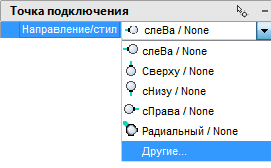
- В диалоговом окне "Вставка точки подключения" выберите "Стиль клеммы: Резьбовая".
Этот стиль позволяет вставлять графику винтового крепления и точки подключения проводов.
- Выберите "Использовать эту конфигурацию по умолчанию". При этом Конструктор графических образов будет по умолчанию использовать текущие значения стиля клеммы и масштаба в редакторе атрибутов Конструктора графических образов.
- Выберите "Направление соединения: Слева и сверху".
Таким образом определяется направление провода, присоединенного к компоненту.
- Введите “L” в качестве значения TERM01 в окне "Информация о выводах".
- Выберите X2TERMDESC01 в окне "Информация о выводах" и нажмите "Удалить".
- Нажмите "Вставить".
- Выберите инструмент "Вставка точки подключения" и вставьте клемму в верхний левый угол так, как показано.
Прим.: Всегда используйте шаговую привязку AutoCAD для вставки точки подключения проводов.
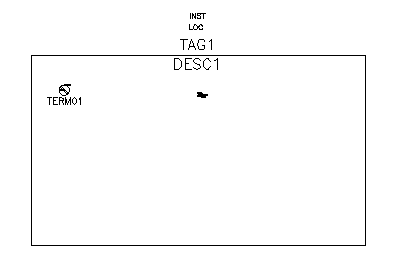
- Вернувшись в редактор атрибутов Конструктора графических образов, разверните список "Направление точки подключения / Стиль" и выберите "Справа и сверху" / "Резьбовая".
 Выберите инструмент "Вставка точки подключения" и вставьте клемму в верхний правый угол.
Выберите инструмент "Вставка точки подключения" и вставьте клемму в верхний правый угол.
Продолжение процедуры вставки точек подключения проводов осуществляется до тех пор, пока не будут введены символы, указанные в подсказке в командной строке, с последующим пробелом, и нажата клавиша <Enter>. Выбор можно также сделать из списка "Направление/Стиль".
- Вставьте остальные клеммы, как указано далее:
TERM03: справа
Точка вставки: под TERM02
TERM04: снизу
Точка вставки: в нижнем правом углу
TERM05: снизу
Точка вставки: слева от TERM04
TERM06: снизу
Точка вставки: слева от TERM05
TERM07: снизу
Точка вставки: слева от TERM06
- В случае необходимости нажмите <Enter> для возвращения к командной строке.
- В редакторе атрибутов Конструктора графических образов разверните раздел "Выводы" Введите значения для "Вывод" следующим образом:
TERM02 : N
TERM03 : GND
TERM04 : -
TERM05 : -
TERM06 : +
TERM07 : +

Чертеж выглядит примерно так, как показано на следующей иллюстрации:
